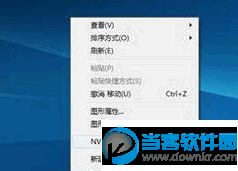笔记本如何在bios下关闭独显 笔记本屏蔽独显的教程
时间:2021-03-02作者:fang
电脑的独立显卡驱动,偶尔会导致蓝屏、视频无法播放等问题出现,所以有些使用笔记本电脑的用户就想要将独显给关闭,那笔记本如何在bios下关闭独显呢?可能很多小伙伴都不知道具体怎么操作,所以今天小编给大家带来的就是关于笔记本屏蔽独显的教程。
具体教程如下:
1、首先开机,电脑会进行自检,这时按Fn+F2进入BIOS界面。
2、打开BIOS设置界面,在BIOS里面配置【Conflguration】选项里,【Graphic Device】可以设置独显和集显切换。
3、选择【UMA Graphic】,关闭独立显卡,进系统后,独显就不会被启用了。
UMA Graphic:仅用于集显
Switchable Graphics:自动切换
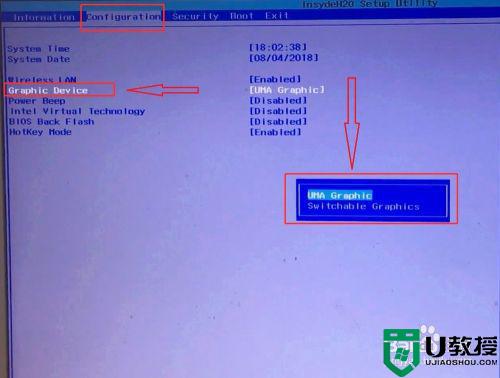
4、然后点击【YES】保存设置,进系统就认不到独显了。
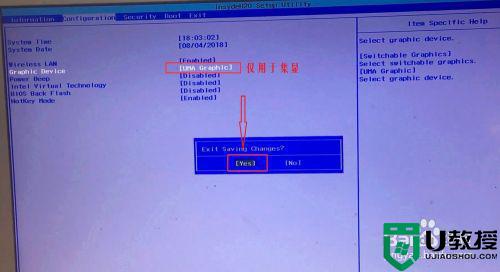
5、大家都知道,不一样品牌的台式电脑、笔记本电脑,进入BIOS的按键是不同的,比较常见的按键是F1和F2,下面给大家分享不同笔记本电脑进入BIOS的按键:

关于笔记本屏蔽独显的教程就为大家分享到这里啦,有需要的小伙伴可以按照上面的步骤来操作哦。